Sadržaj
U programu Microsoft Excel skrivanje i otkrivanje redaka svakodnevni je zadatak. Suočit ćete se s mnogim slučajevima kada ćete morati sakriti ili otkriti retke u Excelu. Mi skrivamo retke kako bismo prikazali samo bitne podatke iz proračunske tablice. Ponekad naša proračunska tablica sadrži prazne ćelije. Iz tog razloga skrivamo te retke ili stupce. Ali, da bismo ih izdvojili, moramo pronaći skrivene retke/stupce. U ovom vodiču naučit ćete otkriti sve retke u Excelu s odgovarajućim primjerima i odgovarajućim ilustracijama.
Preuzmi radnu knjigu za vježbe
Preuzmi ovu radnu knjigu za vježbe.
Otkrij sve retke.xlsm
Kako locirati skrivene retke
Prije nego počnete otkrivati sve retke u Excelu, prvo morate locirajte sve skrivene retke . Nakon toga možete nastaviti s otkrivanjem svih redaka iz cijele proračunske tablice.
Pogledajte skup podataka:

Ovdje možete vidjeti retke 6 , 7 i 11 nedostaju. Možete ih pronaći ručno. No, ako imate velik skup podataka, to bi moglo biti izazovno za vas.
Možete slijediti ove jednostavne korake kako biste locirali sve skrivene retke u Excelu.
📌 Koraci
- Prvo idite na grupu Uređivanje s kartice Početna .
- Nakon toga kliknite na Pronađi & Odaberite .
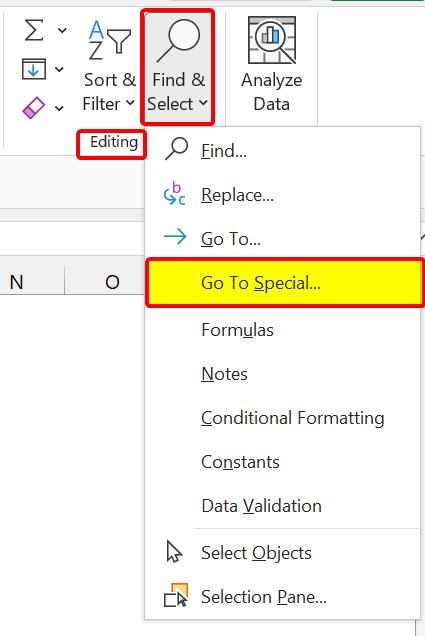
- Sada kliknite na Idi na posebno .

- Iz dijaloškog okvira Idi na posebno odaberite Samo vidljive ćelije . Sljedeći,primijenite tipkovni prečac.
✎Ako je visina retka manja od 0,08 , možete ih otkriti pomoću ovih metoda bez podešavanja visine.✎Pokušajte odabrati cijeli radni list pomoću gumba Odaberi sve .Zaključak
Za kraj, nadam se da vam je ovaj vodič pružio dio korisnog znanja za otkrivanje svih redaka u Excelu . Preporučujemo da naučite i primijenite sve ove upute na svoj skup podataka. Preuzmite radnu bilježnicu za vježbanje i isprobajte ih sami. Također, slobodno dajte povratne informacije u odjeljku za komentare. Vaše vrijedne povratne informacije motiviraju nas za izradu ovakvih vodiča.
Ne zaboravite provjeriti našu web stranicu Exceldemy.com za razne probleme i rješenja u vezi s Excelom.
Nastavite učiti nove metode i rasti!
kliknite na OK .

Nakon toga, vidjet ćete da je Excel odabrao sve ćelije. No, označio je redove koji su susjedni nevidljivim redovima bijelim rubom.
4 načina za otkrivanje svih redaka u Excelu
Prije nego počnete otkrivati sve skrivene retke iz proračunske tablice ili radne knjige, odaberite svi redovi. Ovdje možete slijediti dva načina:
- Kliknite gumb Odaberi sve (mali trokut na sjecištu redaka i stupaca)

- Pritiskom Ctrl+A .
Napomena koju treba zapamtiti je da u Microsoft Excelu ovaj prečac djeluje drugačije u različitim okolnostima. Ako postavite pokazivač na praznu ćeliju, ovaj prečac će odabrati cijelu proračunsku tablicu. No, ako se kursor nalazi u jednoj od susjednih ćelija s podacima, odabrat će samo skup podataka. Da biste ponovno odabrali cijeli radni list, ponovno pritisnite Ctrl+A .
U sljedećim odjeljcima pružit ću vam četiri jednostavna načina za otkrivanje svih skrivenih redaka u Excelu. Preporučujem da naučite i primijenite sve metode na svoju proračunsku tablicu. Definitivno će razviti vaše znanje o Excelu.
Ovaj skup podataka koristit ćemo u sljedećim odjeljcima:

Ovdje su retci 6, 7 i 11 skriveni . Otkrit ćemo sve retke pomoću sljedećih metoda.
1. Korištenje vrpce za otkrivanje svih redaka
Sada, najčešće korištena metoda za otkrivanje svih skrivenih redaka je korištenje vrpce. Slijedite ove korake:
📌 Koraci
- Prvo kliknite na gumb Odaberi sve da biste odabrali sve retke s radnog lista.

- Nakon što odaberete sve retke, idite na grupu Ćelije na kartici Početna .
- Sada kliknite na Gumb Format.

- Zatim kliknite Sakrij & Unhide Nakon toga kliknite na gumb Unhide Rows .

Na kraju će otkriti sve retke iz cjeline Excel proračunska tablica.
Pročitajte više: Kako otkriti više redaka u Excelu (9 metoda)
2. Otkrijte sve retke pomoću kontekstnog izbornika u Excelu
Također možete otkriti sve retke iz kontekstnog izbornika nakon što kliknete desnom tipkom miša. Također je prilično jednostavno otkriti sve skrivene retke ili stupce.
📌 Koraci
- Prvo kliknite na Odaberi sve za odabir svih redaka s radnog lista.

- Nakon toga kliknite desnom tipkom miša.

- Sada kliknite na gumb Otkrij .

Konačno, ova metoda će uspješno otkriti sve skrivene retke s radnog lista programa Excel.
Pročitajte više: Makronaredba programa Excel: Sakrijte retke na temelju teksta u ćeliji u programu Excel (3 jednostavne metode)
3. Otkrijte sve retke u Excelu pomoću tipkovničkog prečaca
Još jedan koristan način za otkrivanje svih redaka je korištenje tipkovničkog prečaca. Ljudi ne koriste ovu metodu prečesto. Ali, preporučam tinaučite i primijenite i ovu metodu. Dobro će doći u budućnosti.
Prečac:
Ctrl+Shift+9
📌 Koraci
- Prvo kliknite na gumb Odaberi sve da odaberete sve retke s radnog lista.

- Nakon što odaberete sve retke, pritisnite Ctrl+Shift+9 istovremeno.

Nakon toga, ovaj će prečac prikazati sve skrivene retke s radnog lista.
Pročitajte više: Skriveni redovi u Excelu: Kako ih otkriti ili izbrisati?
4. Otkrijte sve retke pomoću VBA makronaredbi
Sada, ako ste ljubitelj VBA poput mene, možete koristiti VBA kodove za otkrivanje svih skrivenih redaka. Prava prednost korištenja VBA koda je što možete otkriti sve retke u radnoj knjizi. To znači da možete prikazati sve skrivene retke sa svih radnih listova iz vaše radne knjige.
📌 Koraci
- Prvo pritisnite Alt+F11 na tipkovnici za otvaranje VBA uređivača.
- Zatim odaberite Umetni > Modul .

- Da biste otkrili sve retke s radnog lista, upišite sljedeći kod:
5397
Ako imate više radnih listova u svojoj radnoj knjizi i otkrivate sve retke iz njih, upišite sljedeći kod:
5399
- Zatim spremite datoteku.
- Nakon toga, pritisnite Alt+F8 na tipkovnici da biste otvorili dijaloški okvir Macro.
- Zatim odaberite Prikaži_sve_skrivene_redove / Prikaži_sve_redove_u_radnoj knjizi.
- Zatim kliknitena Pokreni .

Konačno, ovi VBA kodovi će uspješno razotkriti sve skrivene retke u vašem Excel radnom listu/radnoj knjizi. Predlažem da ovo isprobate.
Otkrijte određene retke u Excelu
U prethodnim odjeljcima pokazali smo vam kako otkriti sve skrivene retke u Excel proračunskoj tablici. Sada ne možete otkriti sve retke. Ali želite otkriti određene retke. Možete slijediti sve korake odozgo. Ponovno samo prikazujemo neke jednostavne načine.
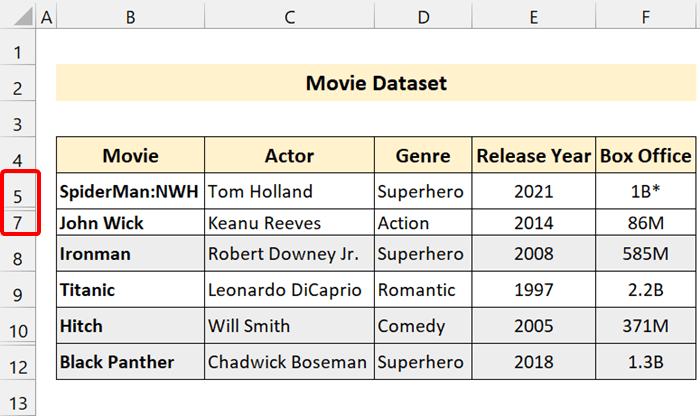
Ovdje otkrivamo samo retke 6 i 7.
1. Prikaži skrivene retke dvostrukim klikom
Ova metoda je prilično jednostavna. Nakon što ste pronašli skrivene retke, prijeđite mišem preko interakcije redaka. Vidjet ćete podijeljenu dvosmjernu strelicu.

Kliknite dva puta na tu strelicu.

Nakon toga, će otkriti nevidljive retke 6 i 7. Glavna prednost ove metode je da ne morate isticati retke. Samo jedan dvostruki klik otkrit će ih sve.
2. Prikažite skrivene retke označavanjem redaka
Drugi način otkrivanja određenih redaka s radnog lista je označavanje redaka. Ova metoda sliči metodama koje smo ranije pokazali.
Prvo označite retke s obje strane retka koji želite otkriti.
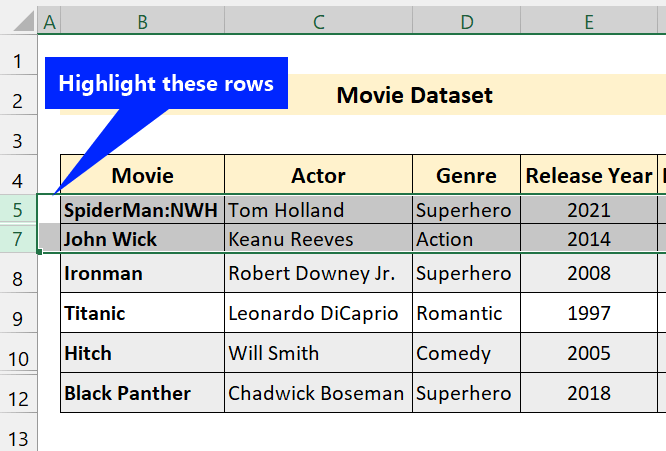
Zatim slijedite bilo koji metoda za otkrivanje redaka koje smo ranije prikazali. Ako ih niste pročitali, prvo ih pročitajte. Koristimo kontekstizbornik ovdje za otkrivanje redaka.
Kliknite desnom tipkom miša. Nakon toga, vidjet ćete kontekstni izbornik.

Sada, kliknite na Unhide gumb.

Uspješno će otkriti retke 6 i 7. Slijedite bilo koju od ovih metoda da otkrijete određene retke.
Kako otkriti gornje retke u Excelu
Iz ovih primjera vidjeli ste da imamo skrivene retke u sredini. Sada, što ako su redovi smješteni na vrhu kao što je prikazano u nastavku?
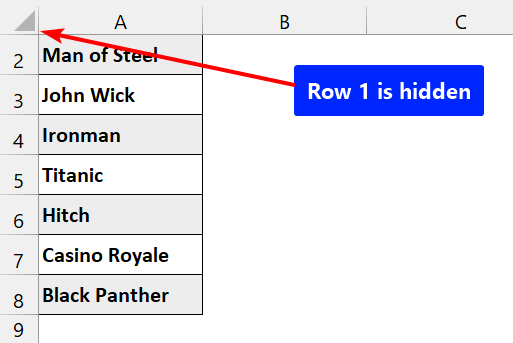
Ovdje smo sakrili red 1. Da biste to otkrili, upišite “ A1 ” u Name Box i pritisnite Enter .
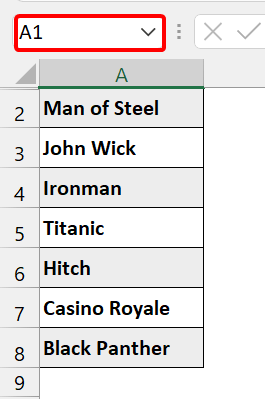
Sada je Cell A1 odabrana. Za to vrijeme slijedite bilo koju od metoda koje smo ranije pokazali. Koristimo tipkovnički prečac.
Nakon što ste odabrali ćeliju A1 , pritisnite Ctrl+Shift+9. Otkrit će taj određeni redak s vrha.

Otkrij sve retke koji ne rade u Excelu
Ponekad ćete se možda suočiti s problemima otkrivanja skrivene retke u vašem Excel radnom listu. Za to mogu postojati tri razloga.
1. Vaš list je zaštićen
Prvi razlog zašto otkrivanje redaka ne radi može biti zaštićeni list. Ako je vaš list zaštićen, ne možete otkriti retke pomoću ovih metoda. Najprije skinite zaštitu sa svog radnog lista.
📌 Koraci
- Prvo idite na karticu Pregled .
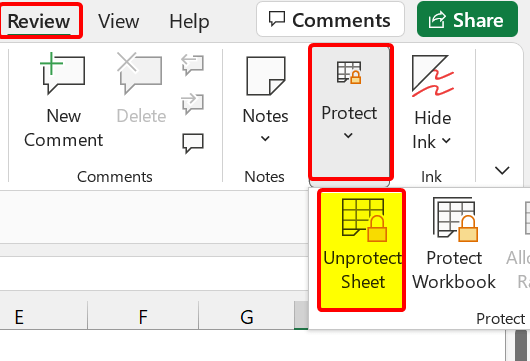
- Iz grupe Protect kliknite na UnprotectList/ Skini zaštitu radne knjige .
- Upišite lozinku za uklanjanje zaštite.
- Ako želite zadržati sigurnost radnog lista, ali dopustiti skrivanje i otkrivanje redaka, kliknite Zaštiti list na kartici Pregled , potvrdite okvir Formatiraj retke i kliknite U redu .

Pročitajte više: [Popravak]: Nije moguće otkriti retke u Excelu (4 rješenja)
2. Visine redaka su premale
Još jedna stvar koja bi vam mogla zadavati probleme je visina reda. Ako je visina redova premala, neće biti vidljiva. Između 0,08 i 1, čini se da je red skriven, ali iskreno nije. Ne možete otkriti retke pomoću prethodne metode. Umjesto toga slijedite ove jednostavne korake:
📌 Koraci
- Prvo označite retke koji se čine skrivenima.
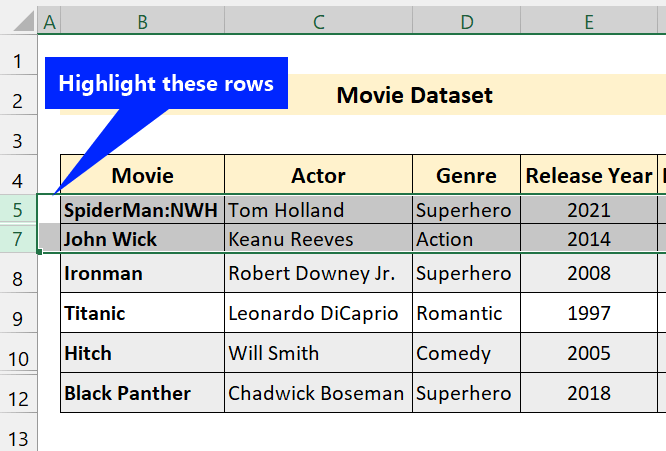
- Zatim kliknite desnom tipkom miša.

- Nakon toga kliknite na Visina retka gumb.
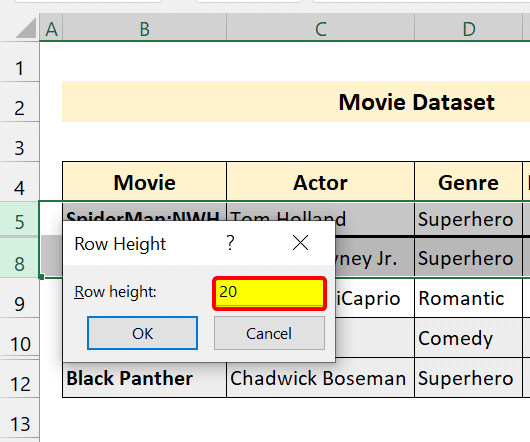
- Zatim navedite bilo koju vidljivu visinu reda. Dajemo 20.
- Na kraju kliknite na OK . Prikazat će te retke.

3. Neki su retci filtrirani
Ako vidite da su brojevi redaka plave boje, to znači da je filtar primijenjen na vaš radni list. U ovoj situaciji tradicionalna metoda neće funkcionirati.

Samo uklonite filtar s radnog lista kako biste otkrili sve skrivene retke u Excelu.
Otkrij stupce u Excelu
Slično otkrivanju redaka, također možete otkriti stupce u svojoj Excel proračunskoj tablici.
Pogledajte sljedeći skup podataka:

Ovdje, možete vidjeti, sakrili smo stupce C i E. Sada možete slijediti prethodne metode za otkrivanje stupaca.
1. Otkrijte sve stupce pomoću vrpce programa Excel
📌 Koraci
- Prvo kliknite na gumb Odaberi sve da odaberete sve stupce s radnog lista.

- Nakon što odaberete sve stupaca, idite na grupu Ćelije s kartice Početna .
- Sada kliknite na gumb Format .
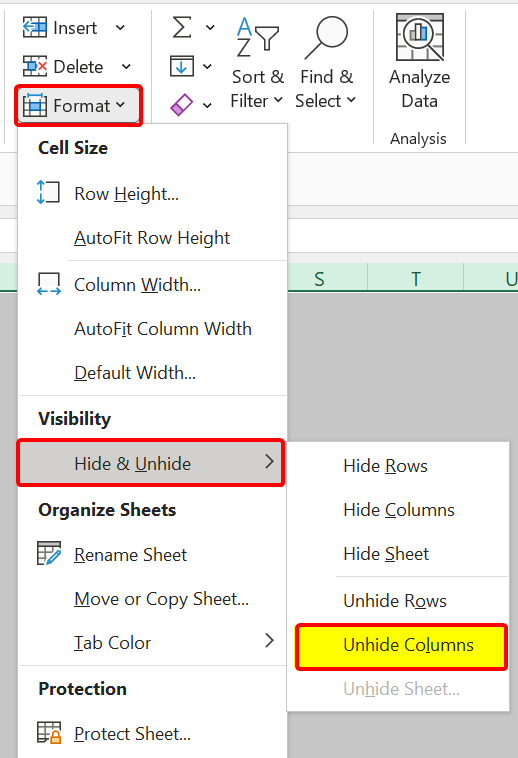
- Zatim kliknite na Sakrij & Otkrij Nakon toga kliknite na gumb Otkrij stupce .

Na ovaj način možete otkriti sve stupce u svom Excel radnom listu .
Pročitajte više: Sakrijte duplicirane retke na temelju jednog stupca u Excelu (4 metode)
2. Otkrijte sve stupce pomoću kontekstnog izbornika
📌 Koraci
- Prvo kliknite na gumb Odaberi sve da odaberete sve stupce s radnog lista.

- Nakon toga desnom tipkom miša kliknite bilo koji stupac sa svojim mišem.

- Sada , kliknite na Otkrij

3. Upotreba prečaca na tipkovnici za otkrivanje stupaca
Prečac:
Ctrl+Shift+0
📌 Koraci
- Kliknite prvo odaberite gumb Odaberi sve sve stupce s radnog lista.

- Nakon što odaberete sve stupce, pritisnite Ctrl+Shift+0 zajedno.

Konačno, ovaj prečac će otkriti sve skrivene stupce na radnom listu.
4. VBA kodovi za otkrivanje svih stupaca
Također možete primijeniti VBA kodove za otkrivanje stupaca iz proračunske tablice ili cijele radne knjige.
📌 Koraci
- Prvo pritisnite Alt+F11 na tipkovnici za otvaranje VBA uređivača.
- Zatim odaberite Umetni > Modul .

- Da biste otkrili sve stupce s radnog lista, upišite sljedeći kod:
6730
Ako imate više radnih listova u svojoj radnoj knjizi i otkrivate sve stupce u njima, upišite sljedeći kod:
9974
- Zatim spremite datoteku.
- Nakon toga, pritisnite Alt+F8 na tipkovnici da biste otvorili dijaloški okvir Makro.
- Zatim odaberite Prikaži_sve_skrivene_stupce / Prikaži_sve_stupce_u_radnoj knjizi.
- Zatim kliknite Pokreni .

VBA kodovi jedan su od onih jednostavnih načina za otkrivanje redaka/stupaca iz cijele radne knjige. DAKLE, ako imate velik broj radnih listova u svojoj radnoj knjizi, upotrijebite VBA kodove da ih sve otkrijete.
Pročitajte više: VBA za skrivanje redaka na temelju kriterija u Excelu (15 korisnih primjera)
💬 Stvari koje treba zapamtiti
✎ Ako imate problema s otkrivanjem gornjih redaka ili stupaca, jednostavno ih sve odaberite i

